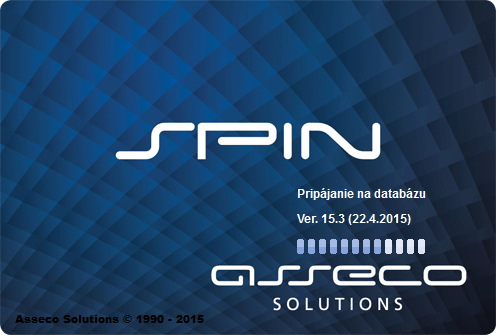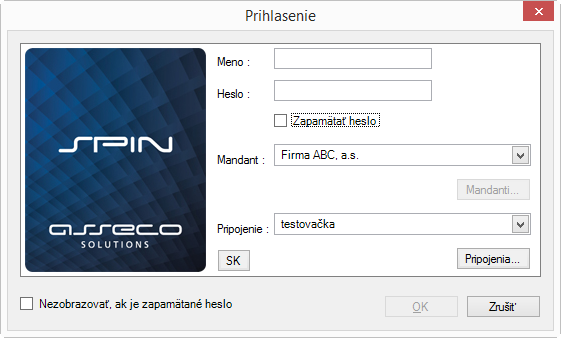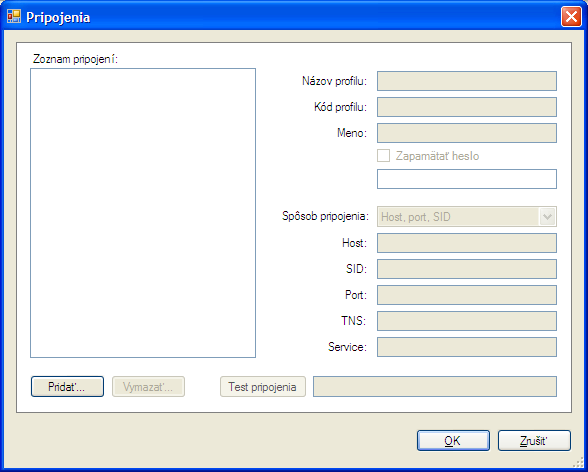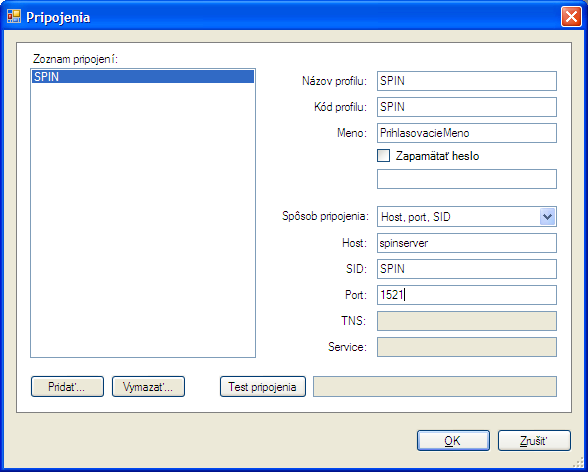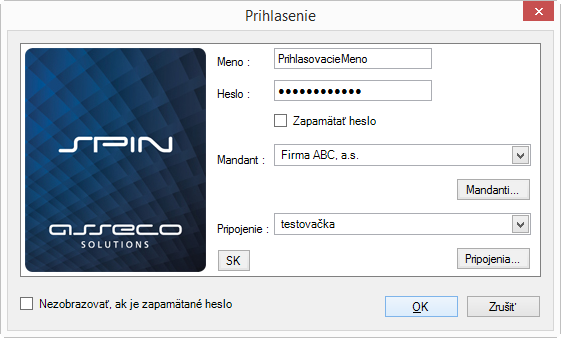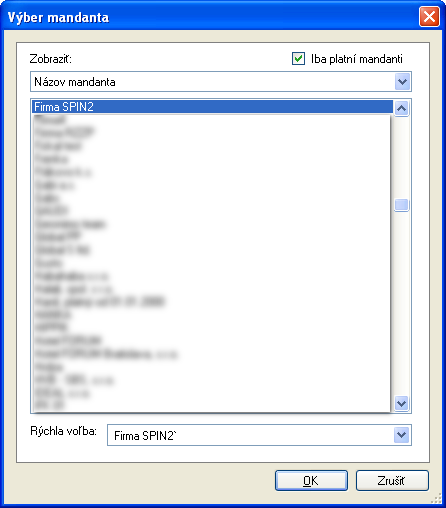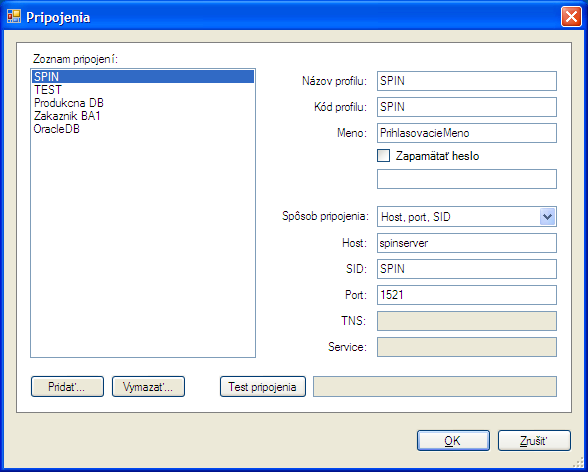Spustenie aplikácie - Inštalácia: Rozdiel medzi revíziami
(→Implicitné nastavenie pripojenia na databázu) |
(→Implicitné nastavenie pripojenia na databázu) |
||
| Riadok 50: | Riadok 50: | ||
Vytvorený konfiguračný súbor podľa bodu 1.1 môže slúžiť ako implicitné nastavenie pre ďalších používateľov. | Vytvorený konfiguračný súbor podľa bodu 1.1 môže slúžiť ako implicitné nastavenie pre ďalších používateľov. | ||
| − | + | Skopíruj konfiguračný súbor z "c:\Documents and Settings\<user_name>\AppData\Roaming\AssecoSolutions\SPIN.NET\user.config" ... | |
* vo Windows 7 do "c:\ProgramData\AssecoSolutions\SPIN.NET\user.config" | * vo Windows 7 do "c:\ProgramData\AssecoSolutions\SPIN.NET\user.config" | ||
* vo Windows XP do "c:\Documents and Settings\All Users\Application Data\AssecoSolutions\SPIN.NET\user.config". | * vo Windows XP do "c:\Documents and Settings\All Users\Application Data\AssecoSolutions\SPIN.NET\user.config". | ||
Verzia zo dňa a času 12:30, 1. december 2014
Obsah
SPUSTENIE APLIKÁCIE
Správne vykonaná inštalácia aplikácie SPIN² vytvorí na pracovnej ploche zástupcu Spin2, ktorým sa prihlásite do systému.
Dvojklikom spustíte aplikáciu SPIN²
Prvotné nastavenie pripojenia na databázu
Prvotné spustenie aplikácie SPIN² vyžaduje vytvoriť pripojenie na Vašu databázu.
Kliknutím na Pripojenia otvoríte zoznam pripojení.
Kliknutím na Pridať sa zobrazí prázdny formulár tzv. Profil1. Vyplníte pripojovací formulár na databázu podľa Vašich požiadaviek.
Pripojenie na databázu vám vytvorí pracovník firmy Asseco Solutions a.s., alebo váš systémový administrátor. Kliknutím na OK uložíte a uzavriete editor pripojení.
| |
Ak vyplníte prihlasovacie meno a heslo môžete otestovať pripojenie kliknutím na Test pripojenia. |
Napíšete prihlasovacie heslo a kliknete na OK.
Ak ste správne zadali prihlasovacie Meno, Heslo a Pripojenie prihlásili ste sa do aplikácie SPIN². Ak používate mandantný režim vyberte si mandanta.
Zmena pripojenia na databázu
Zmena pripojenia umožňuje meniť zoznam Vašich pripojení na databázy. Pripojenia môžete opraviť, pridať, alebo vymazať. Kliknutím na Pripojenia na úvodnej prihlasovacej obrazovke sa zobrazí editor pripojení:
Kliknutím na Pridať a vyplnením formulára pridáte nové pripojenie. Kliknutím na pripojenie v zozname pripojení môžete zmeniť vo formulári existujúce pripojenie. Kliknutím na Vymazať vymažete označené pripojenie zo zoznamu.
Implicitné nastavenie pripojenia na databázu
Vytvorený konfiguračný súbor podľa bodu 1.1 môže slúžiť ako implicitné nastavenie pre ďalších používateľov. Skopíruj konfiguračný súbor z "c:\Documents and Settings\<user_name>\AppData\Roaming\AssecoSolutions\SPIN.NET\user.config" ...
- vo Windows 7 do "c:\ProgramData\AssecoSolutions\SPIN.NET\user.config"
- vo Windows XP do "c:\Documents and Settings\All Users\Application Data\AssecoSolutions\SPIN.NET\user.config".
V prípade terminálového prostredia vo Windows Server 2008 R2 a Windows Server 2012 ...
- skopíruj konfiguračný súbor z "c:\users\<user_name>\AppData\Roaming\AssecoSolutions\SPIN.NET\user.config" do "c:\users\Default\AppData\Roaming\AssecoSolutions\SPIN.NET\user.config"
- vytvor zástupcu (shortcut) zo Spin2.exe na plochu pre všetkých používateľov v adresári "c:\users\Public\Desktop\". Zástupcu premenuj na "SPIN2".
Pri spustení programu SPIN2 ak neexistuje konfiguračný súbor v štandardnom umiestnení program načíta nastavenia z implicitného súboru a po odchode ich uloží do používateľského súboru.